Kako promijeniti zadanu Revit® ikonu?
Možda ste primijetili kako od verzije Revit 2017, svaka nova verzija Revita ima istu ikonu. Ovo može biti zavaravajuće većini korisnika, ili čak nepraktično i može dovesti do grešaka u radu. Npr. otvaranje i spremanja datoteka u novijoj verziji Revita.
Također, Autodesk® ih naziva REVT.ico umjesto REVIT.ico iz nekog razloga, vjerojatno poznatog samo njima.
Kako bih dodatno argumentirao tvrdnju kako je ovaj pristup jednakih ikona različitih verzija nepraktičan, na slici ispod je primjer kako Windows taskbar izgleda kad u isto vrijeme pokrenete nekoliko instanci RAZLIČITIH verzija Revita:
![]()
Mislim da se možemo složiti da bi Revit ikonice trebali zamijeniti nečim prepoznatljivijim.
Na slici ispod je drugi primjer kako ista situacija (u isto vrijeme pokrenuto više instanci različitih verzija Revita) izgleda nakon što “Revitima” dodijelimo ručno prilagođene ikone:
![]()
Ikone se mogu besplatno preuzeti s Engipedia Warehouse, koristite ovu poveznicu kako bi ste vidjeli SVE dostupne Revit ikone ili koristite značajku pretraživanja ove web stranice (eng. Search).
Da bi ste promijenili Revit ikonu, skinite sve ikone i spremite ih u Revit direktorij pod Program files. Npr. Revit 2020 je u direktoriju:
C:\Program Files\Autodesk\Revit 2020
Zatim odite na startni meni, nađite Revit kojem želite promijeniti ikonu, napravite desni klik na njega i odaberite Properties (hrv. Svojstva).
Koristite tipku “Change Icon…” te potražite novu ikonu.
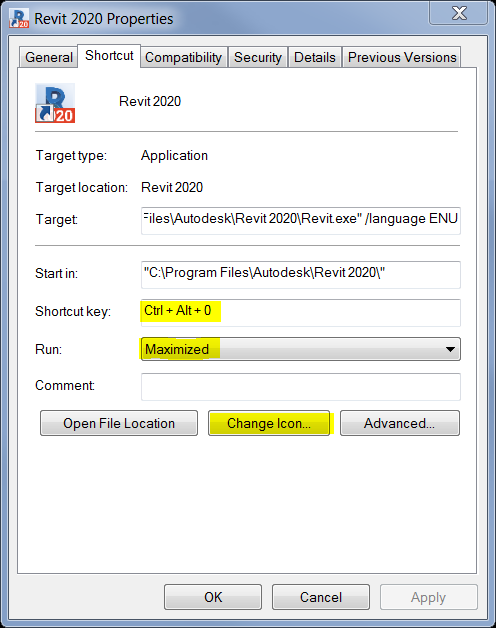
Pro tip: (vidi žute oznake gore) aplikaciju uvijek možete podesiti tako da se pokreće u povećanom prozoru (eng. Maximized window) i možete dodijeliti tipkovničku kraticu kojom možete pokrenuti program (npr. Revit):
Ctrl+Alt+0 za Revit 2020
Ctrl+Alt+9 za Revit 2019
Ctrl+Alt+8 za Revit 2018
itd.
Nadam se da vam je ovo pomoglo i sretno!
